Lavorare con sprint in Jira può essere un modo efficace per organizzare progetti e priorizzare compiti. In questo tutorial imparerai come pianificare, avviare e gestire sprint per garantire uno sviluppo senza intoppi. Seguiremo passo dopo passo il processo in modo che acquisirai le conoscenze necessarie per implementare con successo gli sprint nel tuo team.
Principali informazioni
- Gli sprint sono cicli di sviluppo limitati nel tempo che favoriscono feedback e adattamenti.
- Puoi creare e personalizzare gli sprint direttamente nel backlog.
- La configurazione iniziale dello sprint è cruciale per l'efficienza del tuo team.
Guida passo dopo passo
Creare uno sprint nel backlog
Per avviare uno sprint, prima vai al backlog nel tuo cruscotto Jira. Qui troverai già storie utente create. Vorrei utilizzare le storie utente dall'epica "Processo di ordinazione dello shopping online". Per impostare questo sprint, fai clic sul campo grigio scuro per lo sprint.
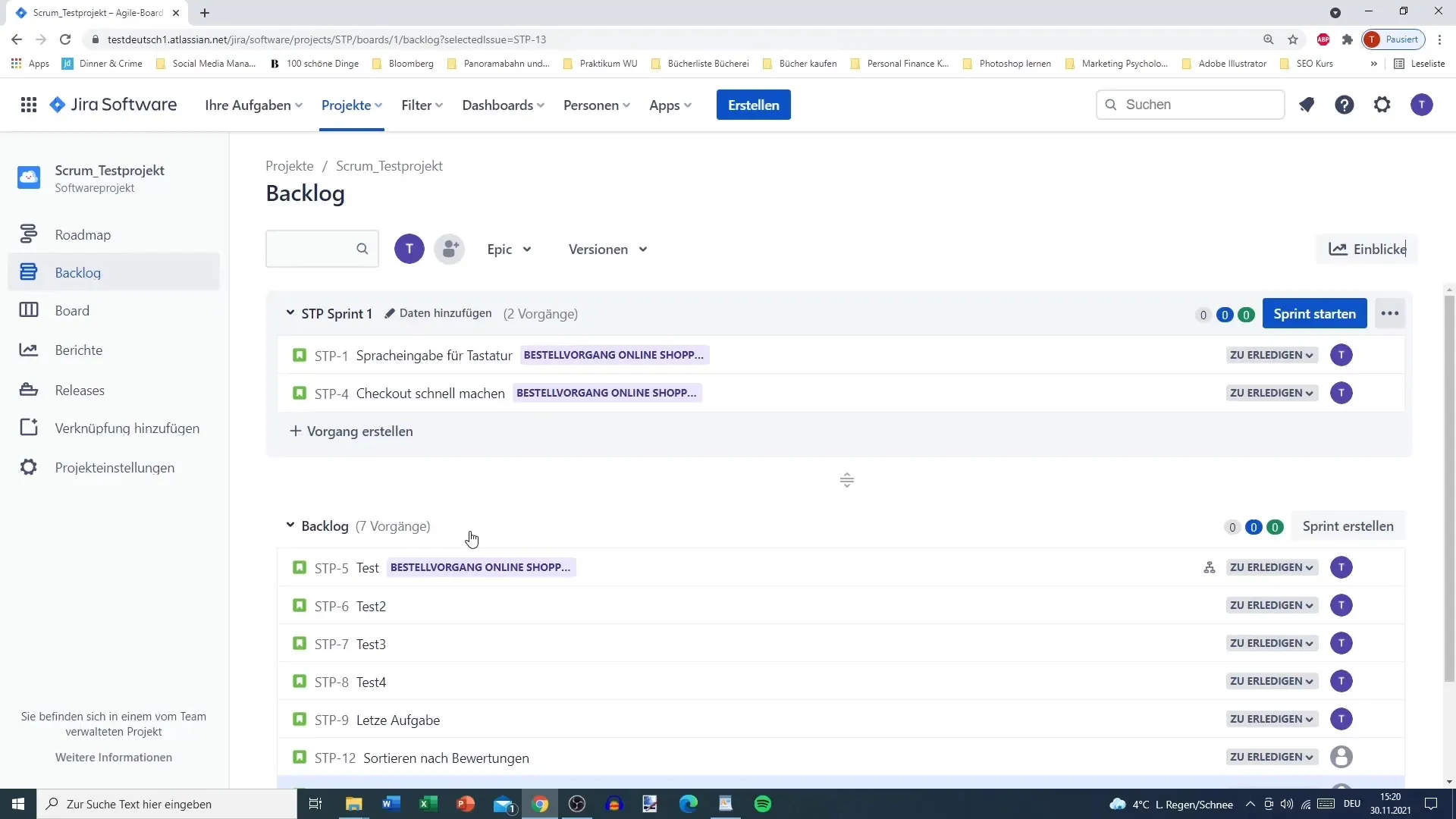
Hai la possibilità di modificare le visualizzazioni e di ridurle se necessario. Consiglio di mantenere il backlog ordinato mantenendo lo sprint espanso e il backlog compresso. In questo modo mantieni la panoramica e ti concentri meglio sulla struttura del tuo sprint.
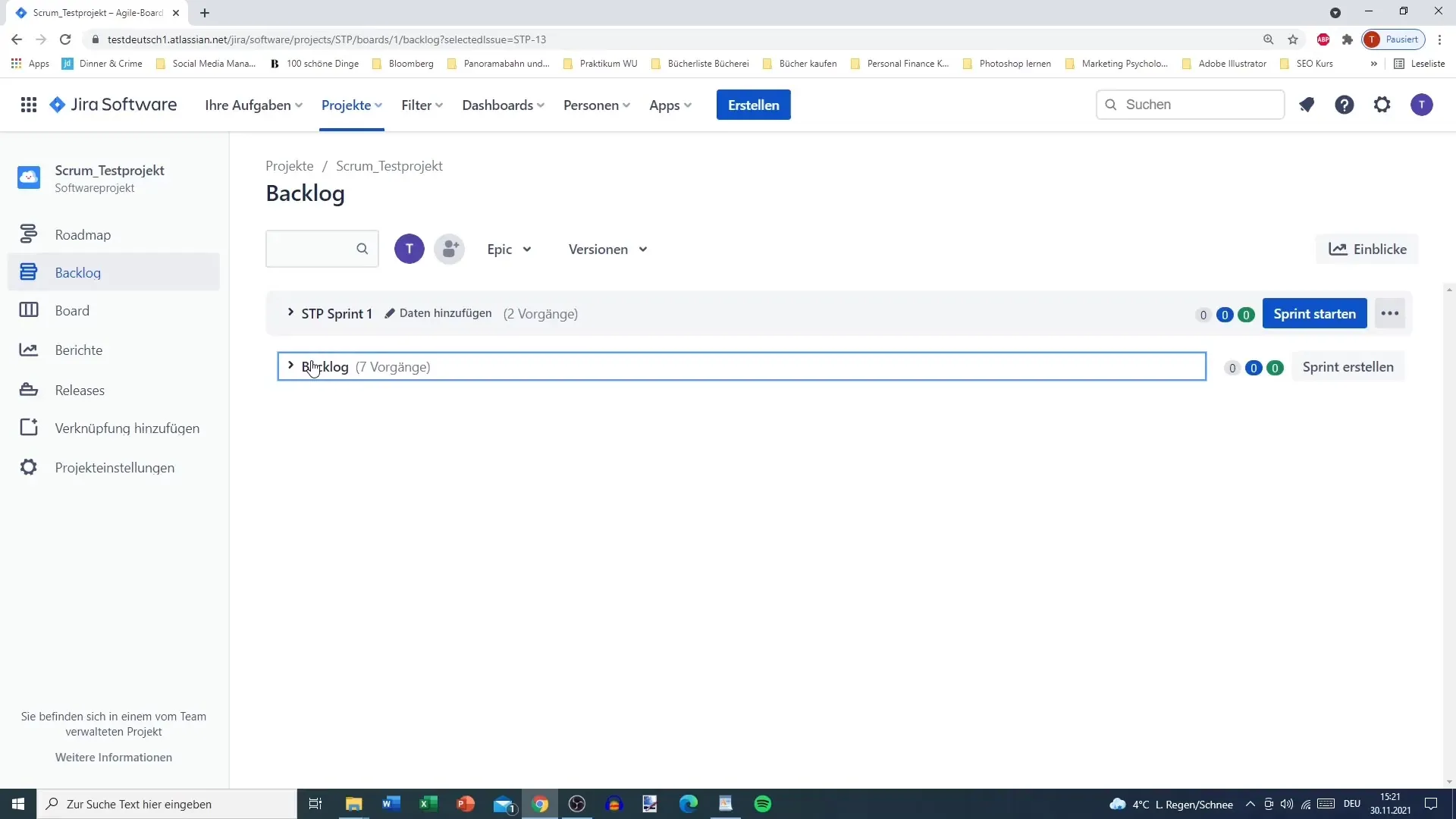
Modificare nomi e dettagli dello sprint
Con l'icona a forma di penna puoi modificare i dettagli del tuo sprint. Ad esempio, puoi cambiare il nome dello sprint. Chiamalo semplicemente "Sprint 1 - 2W" per due settimane. Assicurati che la durata sia definita per gli utenti, impostando l'inizio e la fine dello sprint.
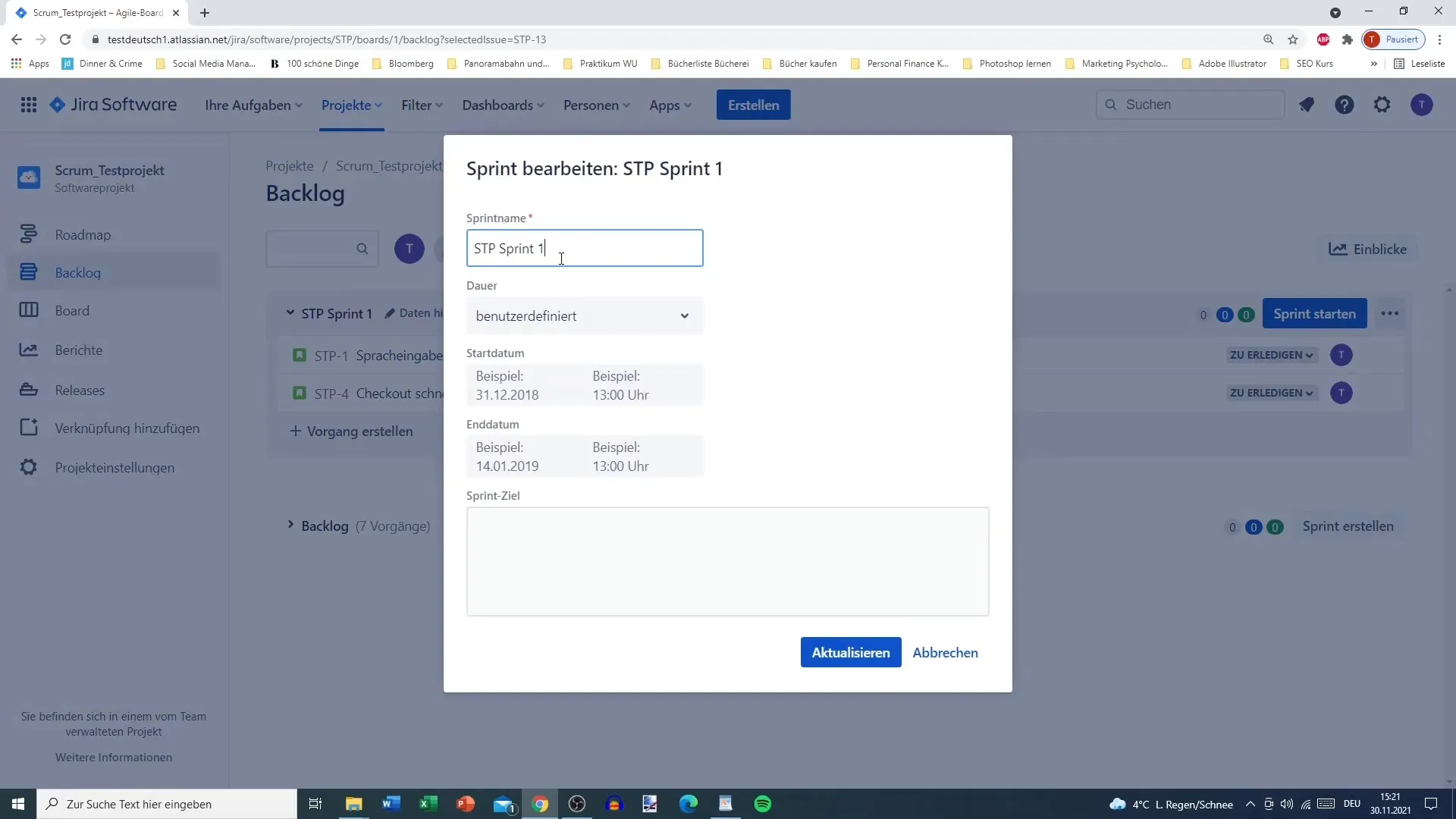
Puoi impostare la data di inizio, ad esempio oggi o domani alle 8 del mattino, e la fine due settimane dopo. Il 14 dicembre alle 17 potrebbe essere una buona scadenza. Una pianificazione precisa è fondamentale per iniziare lo sviluppo in tempo.
Definire obiettivi dello sprint
Un altro passo importante è selezionare un obiettivo dello sprint. Qui puoi descrivere cosa si dovrebbe raggiungere durante lo sprint – nel mio caso "Preparare le basi per il negozio online". Un obiettivo preciso aiuta il team a concentrarsi e a stabilire chiare aspettative per lo sprint.
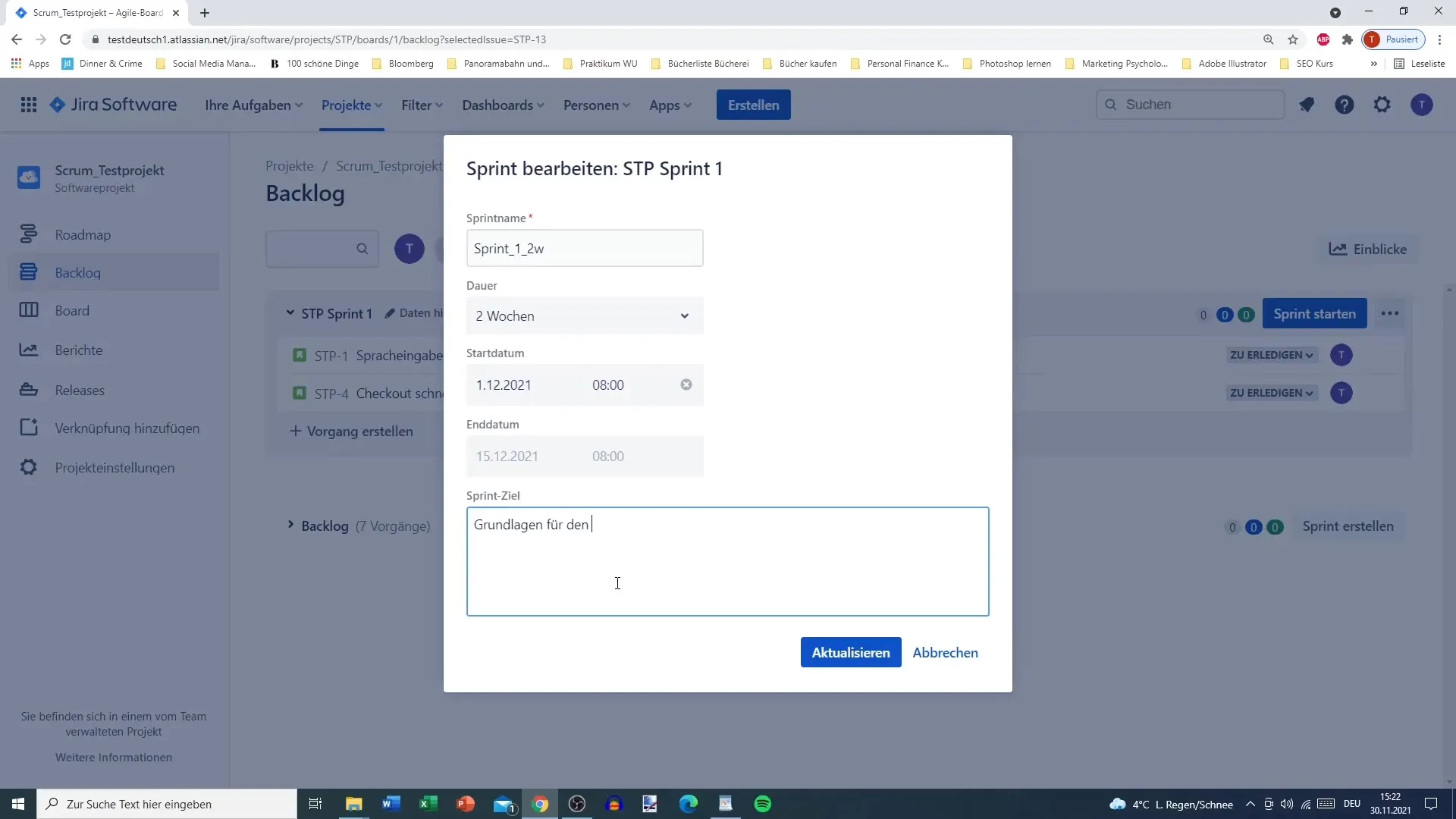
Puoi anche annotare punti specifici come "Input vocale per la tastiera" o "Check-out per il pagamento" in modo che tutti i membri del team sappiano su cosa lavorare. Tienilo semplice e chiaro, in modo che ogni membro del team capisca il focus dello sprint.
Avviare lo sprint
Dopo aver apportato tutte le impostazioni, puoi fare clic su "Aggiorna" per salvare le modifiche. Ora il tuo sprint appare già chiaro e strutturato: mostra che "Sprint 1" è attivo e quali compiti comprende.
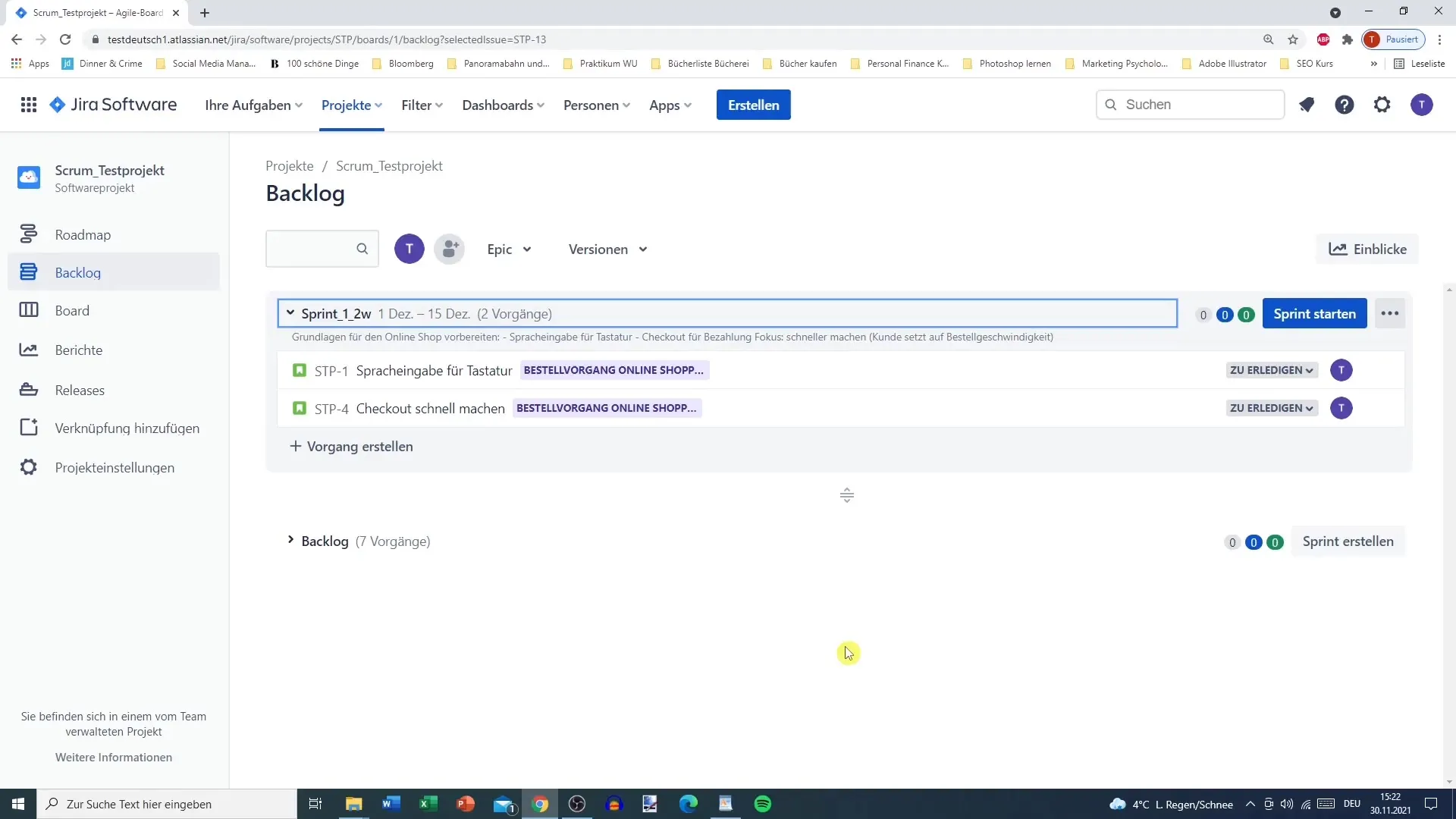
Per avviare lo sprint, fai clic sul grande pulsante blu "Avvia sprint". Riceverai quindi un riepilogo e potrai apportare eventuali modifiche successivamente, se necessario.
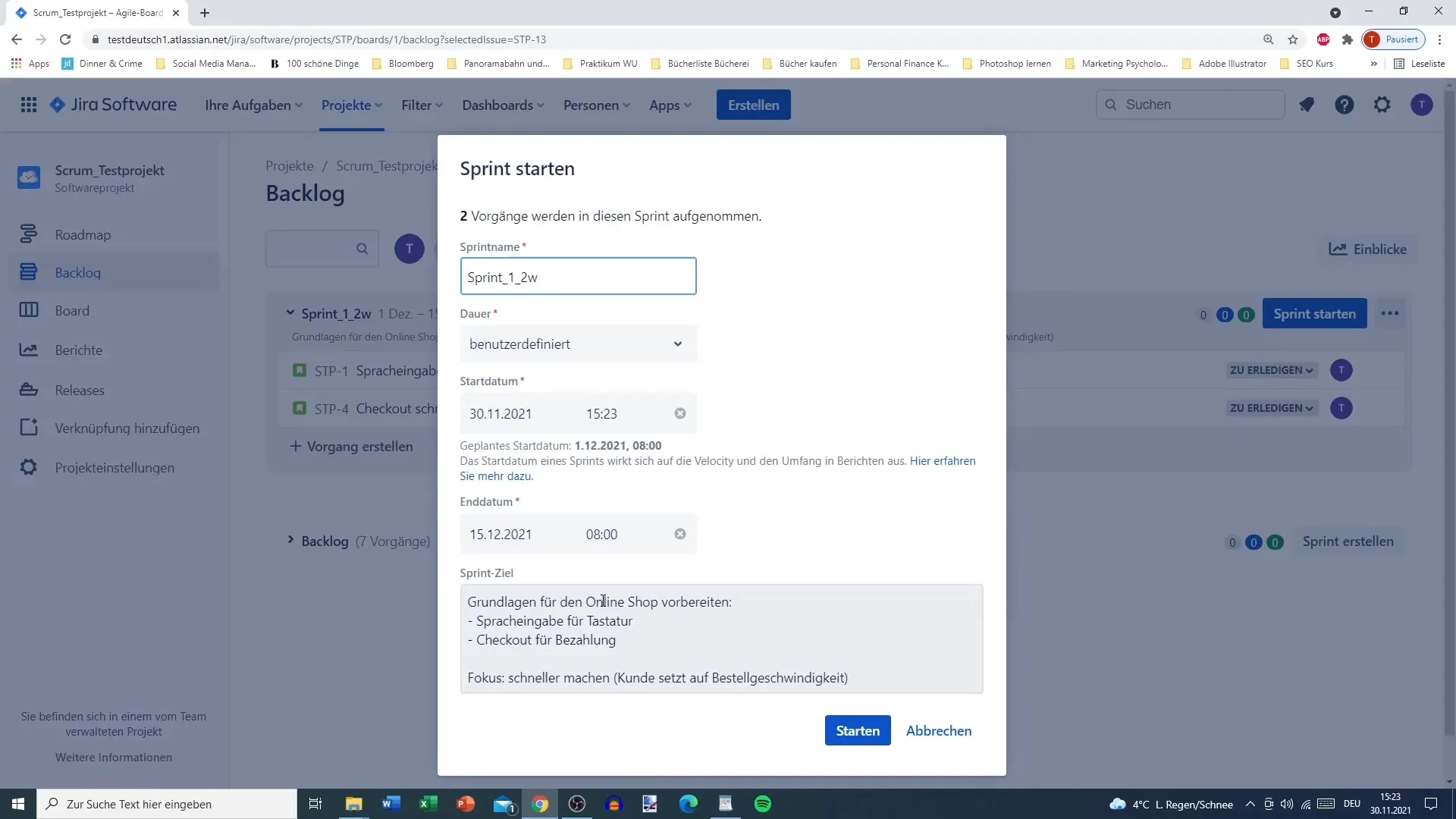
Dopo l'avvio verrai automaticamente reindirizzato alla bacheca Scrum, che mostra tutti i compiti e il loro stato. Qui puoi vedere e modificare le singole storie utente, proprio come sei abituato nel backlog.
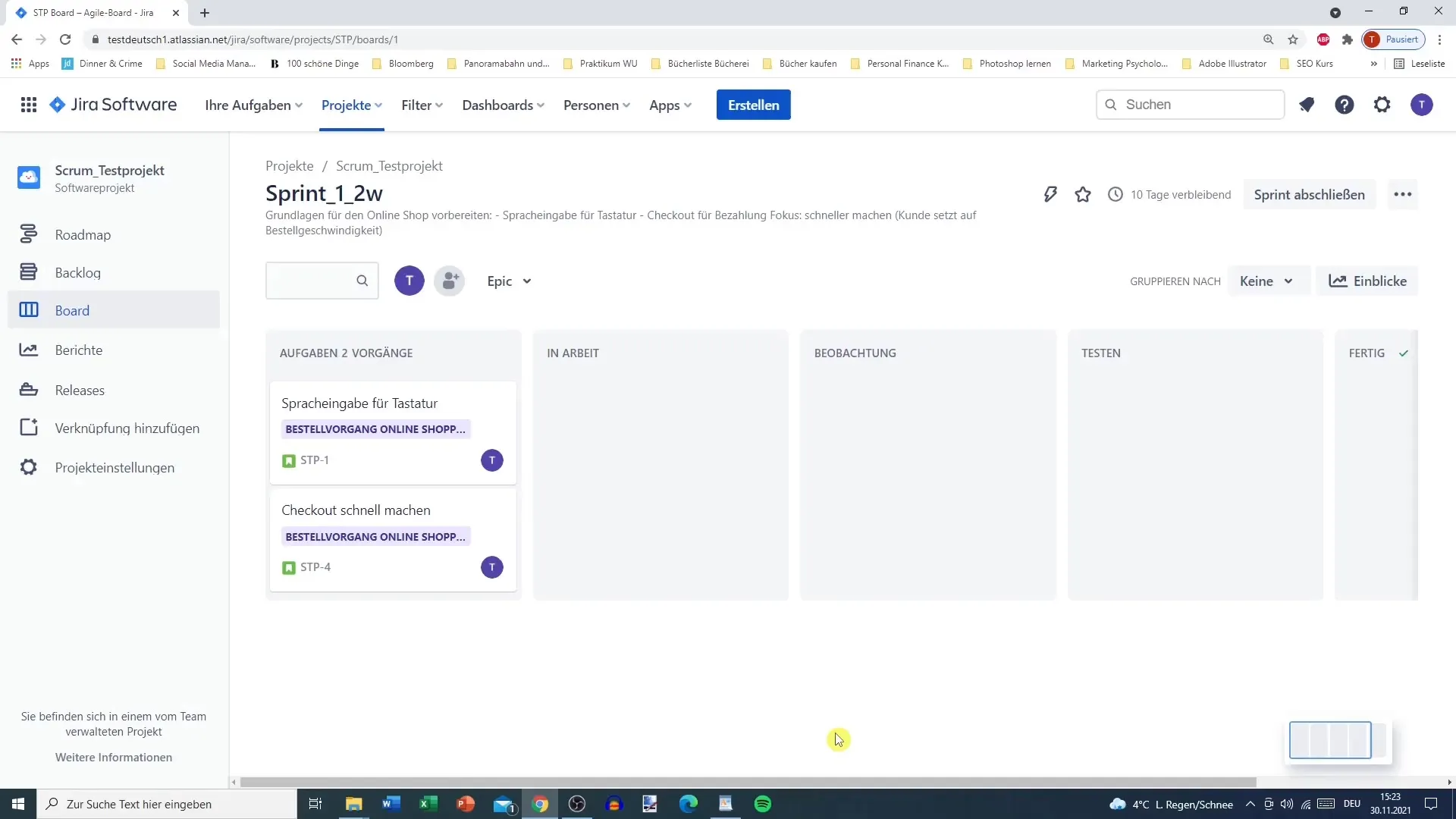
Gestire compiti nello sprint
Dopo essere entrato nella bacheca, puoi aggiungere commenti o creare nuovi sotto-task. Questo è importante per la comunicazione e per garantire che tutti abbiano le informazioni necessarie per gestire i compiti. Se ad esempio desideri aggiungere una nota marginale per un collega di team, puoi farlo qui.
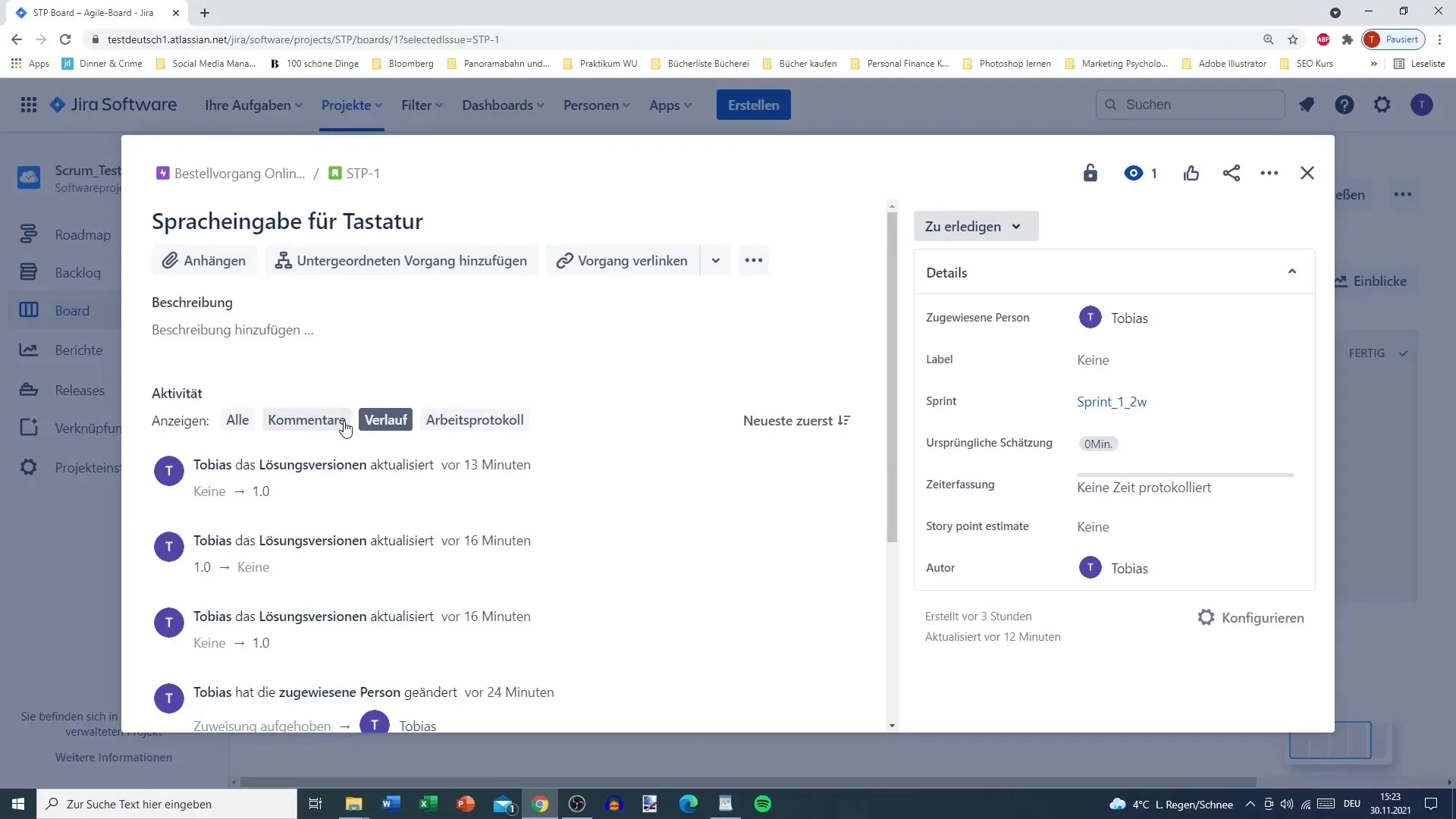
Puoi anche aggiungere attività principali e apportare modifiche per garantire che tutto ciò di cui hai bisogno rimanga nello sprint. È utile avere questa flessibilità per poter reagire ai cambiamenti nel corso del progetto.
Tracciare e completare lo sprint
Una volta iniziato lo sprint, tutto ruota attorno alla board. Tuttavia, il backlog rimane sempre presente. Da tenere presente: non è possibile creare un nuovo sprint mentre quello precedente è ancora attivo. Pertanto è importante completare lo sprint attuale prima di avviarne uno nuovo.
Per il prossimo video, prevediamo una discussione dettagliata della board in modo da poter comprendere meglio le diverse funzionalità e possibilità di ottimizzare i tuoi sprint.
Riepilogo
In questo tutorial hai imparato come pianificare, avviare e gestire gli sprint in Jira. La guida passo-passo ti offre istruzioni chiare per lavorare con gli sprint, dall'creazione alla pianificazione fino alla chiusura. Ora sei ben preparato per utilizzare gli sprint in modo efficace nel tuo team.
Domande frequenti
Come posso creare uno sprint in Jira?Fai clic sul campo grigio scuro per lo sprint nel backlog e personalizza i dettagli.
Posso avere più sprint attivi contemporaneamente?No, puoi avere attivo solo uno sprint alla volta.
Come definisco un obiettivo dello sprint?Inserisci una chiara descrizione di ciò che deve essere raggiunto nello sprint per concentrare il team.


